Salesabgleich bei Tradedoubler
Salesabgleich – das ist das magische Wort, was bei vielen von leichte bis mittelschwere Depressionen auslöst. Abhängig vom Netzwerk und vom Kunden kann dies 5 Minuten, oder aber auch mal 2 Stunden kosten. Um euch mit einem der wohl umständlichsten Netzwerkabgleiche vertraut zu machen, war ich vor kurzem investigativ bei Tradedoubler unterwegs. Um es kurz zu fassen, hier eine Step-by-Step-Anleitung, wie man bei Tradedoubler ein Massen-Salesabgleich durchführt.
1. Offene Sales ziehen
Die Liste der offenen Sales sucht ihr unter dem Menüpunkt „Weitere Reports“ > „Sale / Lead breakdown“
Dabei bitte darauf achten, dass der „Pending Status“ auf offen ist, und das der Zeitraum der eingegangenen Sales richtig eingestellt ist.
Leider ist das Datum immer auf den aktuellen Tag eingestellt.
Ihr solltet das kleine „+“ unten (Erweitert) drücken. Für den Abgleich benötigt ihr nur die Event-ID und die Order ID. Alle anderen Felder sind überflüssig.
Allerdings findet ihr hier das Ausgabeformat. Der Einfachheit halber nehme ich immer EXCEL.
2. Daten bearbeiten
Soweit ihr die Liste habt, bitte alle Zeilen oberhalb der ersten Bestellung entfernen. Die Liste darf nur die puren Bestellungen enthalten, ohne Leerzeile darüber.
Die Reihenfolge der Spalten lautet (nur für euch, die Beschriftung darf nicht in der Liste stehen):
- Order-ID (Bestellnummer)
- Event-ID (Ist bereits von Tradedoubler für jede Bestellung vergeben)
- Status (Diese Spalte müsst ihr ausfüllen. A = valide Sales, D = stornierte Sales)
- Stornogrund (Falls ihr Sales stornieren müsst, muss in die jeweilige Zeile der Stornogrund angegeben werden – am einfachsten ist der Grund „14“ – es steht für „storniert“)
- Als Stornogrund wird immer eine Zahl eingegeben.
- Bestellwert (Die Zellen in dieser Spalte müsst ihr nur dann ausfüllen, wenn bei einem der Sales ein Teilstorno vorliegt – bei Teilstorno ist der Status „A“)
Folgende Stornogründe können gewählt werden. Dabei immer nur die Zahl in die Zelle schreiben:
1 Accepted manually
2 Accepted through batch
3 Accepted by autoapprove
4 Denied by autodeny
5 Deleted by affiliate denial
6 Application/Credit Check Denied
7 Fraudulent Order/Application
8 Duplication / Sale Accredited to Another Source
9 Order Yet To Be Fulfilled
10 Returned goods
11 Out of stock
12 Unfulfilled payment
13 Invalid lead
14 Order Cancelled
15 Callback number shown
16 Insufficient information (Applicable only for untracked sales)
17 Order not found (Applicable only for untracked sales)
18 Sale Already Accredited to Publisher (Applicable only for untracked sales)
100 Double counted lead
Zu beachten wäre hier noch, dass ihr bei der Eingabe der Bestellwerte stets die amreikanische Schreibweise mit einem Punkt statt einem Komma eingeben müsst.
Damit hätten wir schon mal die Liste bearbeitet.
Jetzt nur noch als CSV speichern (mit Semikolon als Trenner) – und schon haben wir diesen Schritt abgeschlossen.
3. Der Batch-Pending-Generator
Was so futuristisch klingt, ist es auch. Denn nachdem ihr eure Excelliste bearbeitet und als CSV gespeichert habt, dürft ihr das ganze mit dem Bacht-Pending-Converter in eine XML-Datei umformatieren.
Dafür müsst ihr lediglich folgende Seite aufrufen: http://tools.tradedoubler-de.de/pending-batch-converter/
- Hier dürft ihr folgende Schritte ausführen / Felder ausfüllen:
- Organization ID – bekommt ihr auf Anfrage bei Tradedoubler
- Sequenz-Nummer – das könnt ihr selber wählen, ich nehme hier meist das aktuelle Datum ohne Punkt zwischen den Zahlen.
- Anzahl der Transaktionen – dazu müsst ihr in eure Salesabgleichstabelle, und dort die Anzahl der Zeilen auslesen, und diese in die Maske eintragen.
- Die CSV-Datei nun uploaden, dann auf „generate“ drücken.
- Nun wird im Batch-Converter unten die XML-Datei angezeigt (!)
- Diesen kopiert man nun, und speicher es als „.xml“ Datei.
Der Dateiname muss folgendermaßen aufgebaut sein: pending_OrganisationID_Sequenznummer.xml.
Dabei unter „Save as type“ als „All Files“ und bei „Encoding“ UTF-8 auswählen.
4. Gespeicherte Datei an Tradedoubler.
Es ist fast geschafft! Jetzt musst ihr die XML-Datei nur noch an Tradedoubler unter email@batch.tradedoubler.com versenden.
Ihr könnt später dann in eurem Account unter „Weitere Reports“ > „Batch Report“ den Status eures Abgleiches mitverfolgen.
Ist doch easy oder?





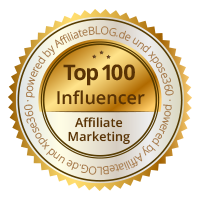

Einen Kommentar schreiben